Cómo sincronizar el calendario de Outlook con el calendario de Google
Google Calendar y Outlook Calendar son los calendarios más utilizados en la actualidad como recordatorios diarios. La mayoría de las veces, sus actividades diarias requieren que mantenga varios calendarios que sirven tanto para uso comercial como personal. Algunos pueden preferir mantener Google Calendar para eventos personales y usar Microsoft Outlook Calendar para tareas comerciales especiales, citas y otros compromisos. Cualquiera que sea la razón, es posible que prefiera utilizar diferentes servicios de calendario para diferentes propósitos.
Peligros de usar múltiples servicios de (Services)calendario(Calendar)
Administrar varios calendarios no es fácil y requiere alternar entre los dos calendarios para realizar un seguimiento de los recordatorios diarios tanto para el trabajo como para los eventos personales. Además, no queremos perdernos ningún recordatorio importante de estos dos calendarios, y lo más apropiado en este caso es sincronizar su Google Calendar y Outlook Calendar para que esté actualizado con todos los recordatorios. .
Cómo sincronizar el calendario de Outlook(Outlook Calendar) con el calendario de Google(Google Calendar)
Sin embargo, no existe una solución directa para fusionar recordatorios entre estos dos calendarios, ya que pertenecen a una plataforma diferente. Anteriormente, la sincronización del calendario de Google le permitía sincronizar su Calendario de Google con el Calendario(Google Calendar) de Outlook(Outlook Calendar) . Pero más tarde, en 2013, Google suspendió Calendar Synch(Calender Synch) con Outlook . Sin embargo(Nevertheless) , existen muchas herramientas de terceros que lo ayudan a facilitar la administración del calendario mediante la sincronización de archivos y notificaciones emergentes. En este artículo, reunimos algunos de los mejores programas para sincronizar Outlook y Google Calendar.
1. Flujo de Microsoft
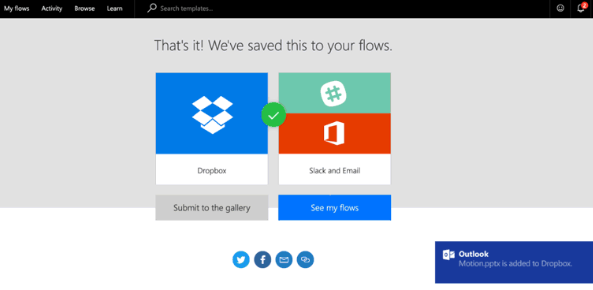
Microsoft Flow es un servicio basado en la nube que le permite crear flujos de trabajo automatizados que conectan dos o más aplicaciones para mantener los datos sincronizados. Microsoft Flow tiene una amplia gama de nuevas plantillas que lo ayudan a sincronizar y fusionar los eventos entre el calendario en todas las plataformas. Realiza un seguimiento de todos los cambios realizados en los eventos. Para configurar la sincronización del calendario en Microsoft Flow , todo lo que necesita hacer primero es crear dos flujos de trabajo utilizando las plantillas de Microsoft Flow .

Cree(Create) , primer flujo, para sincronizar eventos de Google Calendar con Outlook.com Calendar y segundo flujo para sincronizar eventos de Outlook.com Calendar con Google Calendar . Los dos flujos son necesarios para crear un movimiento bidireccional de recordatorios de calendario entre Google Calendar y Outlook . El flujo de Microsoft sincroniza cualquier cambio en los eventos, incluida la adición, actualización y eliminación de Google Calendar al calendario de Outlook.com y viceversa. Utilice este servicio aquí.(here.)
2. CalendarSync Plus
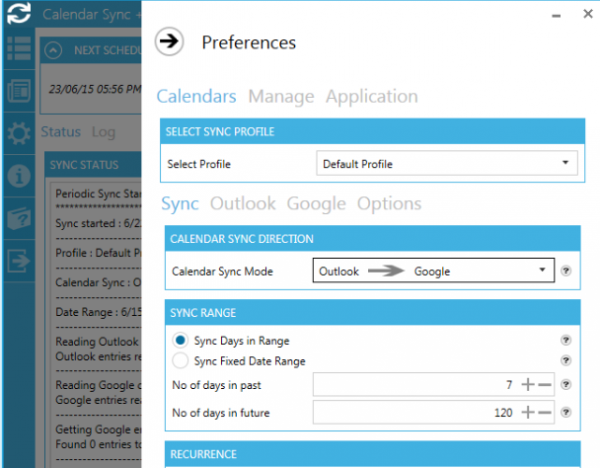
Calendar Sync Plus es un software gratuito que sincroniza las entradas de Google Calendar con el calendario de (Google Calendar)Outlook y viceversa. Sincroniza los recordatorios, la disponibilidad, los detalles del evento y más en ambas direcciones. Calendar Sync Plus le permite configurar la frecuencia de sincronización a diario, semanal o intervalo. Además, puede configurar la categoría de Outlook, los colores de los eventos y también le permite configurar los días especificados en el rango o el rango de datos fijo para la sincronización. Admite sincronización automática y manual. Descarga(Download) este software aquí.(here.)
3. Sincronización del calendario de Outlook con Google

Outlook Google Calendar Sync es un software gratuito compatible con todas las versiones de Outlook . Sincroniza eventos de calendario, recordatorios, ubicación y asistentes de Outlook a Google y viceversa. También es compatible con la sincronización bidireccional entre Outlook y el calendario de Google . La sincronización de Outlook Google Calendar(Outlook Google Calendar) sincroniza los elementos recurrentes como una serie y le permite configurar la frecuencia de las sincronizaciones automáticas, incluida la sincronización automática desde Outlook.
El software realiza un seguimiento de los eventos de duplicación y le notifica antes de eliminar el evento duplicado. Además, también puede ocultar palabras personalizadas para la privacidad y forzar los elementos como privados en el calendario de destino si tiene problemas de seguridad. Descarga este software aquí.(here.)
4. Sincronización de calendario(Calendar Sync) para Outlook y Google Calendar

A diferencia del software mencionado anteriormente, Calendar Sync es un programa de sincronización unidireccional que le permite sincronizar eventos de Google Calendar a Outlook con Google Calendar como maestro o sincronizar eventos de Outlook a Google Calendar con Outlook como maestro. El Software está disponible en versión gratuita y de pago.
La versión gratuita del software permite sincronizar citas y eventos. La versión pro del software tiene más ventajas que la versión gratuita que admite movimientos bidireccionales de todos los eventos y ofrece sincronización ilimitada de citas y eventos. Calendar Sync le permite sincronizar colores y categorías de Outlook con (Outlook)Google Calendar y le permite establecer un período fijo para automatizar la sincronización en segundo plano. Además, el software permite enmascarar palabras personalizadas para la privacidad y forzar los elementos como privados en el calendario de destino si tiene problemas de seguridad. Utilice este software aquí. ( here. )
5. Gsuite Sync para el calendario de Microsoft Outlook(Microsoft Outlook Calendar)

Gsuite Sync for Microsoft Outlook Calendar le permite usar Microsft Outlook con la herramienta G suite que incluye aplicaciones de Google como Docs , Google Calendar , Gmails y Google Drive . Sincroniza eventos del calendario, asistentes, ubicaciones y recordatorios con Google desde Microsoft Outlook . Permite la colaboración en tiempo real y le permite compartir su calendario de Google con otros usuarios de Outlook . Es compatible con la autenticación de dos pasos de Google y (Google)SSO . Utilice(Use) este servicio aquí.(here.)
Lea a continuación(Read next) : Cómo sincronizar contactos de Outlook y Gmail .
Related posts
Cómo agregar su Outlook Calendar a Google Calendar
Cómo agregar y usar múltiples Time Zones en Google Calendar
Cómo personalizar e integrar en cualquier página web Google Calendar
Cómo crear y agregar Holidays a Outlook Calendar
Add Read-Write access a Google Calendar en el rayo de Thunderbird
Cómo conectarse Google Calendar a Slack, Zoom and Microsoft Teams
23 atajos de teclado prácticos de Google Calendar
Cómo mostrar dos zonas Time en Outlook Calendar
New Mail, Calendar y People Experiencias en Outlook.com
10 consejos de Google Calendar para disminuir el estrés de su horario
Cómo enviar un Calendar Invite en Outlook
Cómo sincronizar el calendario de Google con Outlook
Cómo usar las notificaciones de Google Calendar para apoyar los hábitos atómicos
2 accesos directos de la barra de direcciones de Chrome para crear eventos de Google Calendar
Mail and Calendar app freezes, se estrella o no funciona en Windows 11/10
Cómo importar Gmail or Google contacts en Outlook
Error 0x80040154 en Mail & Calendar app en Windows 10
¿Cómo Microsoft para hacer Google Calendar Integration Works
Best LIBRES Google Calendar Alternativas para Windows PC
Google Calendar NO Working? 9 Ways para arreglarlo
